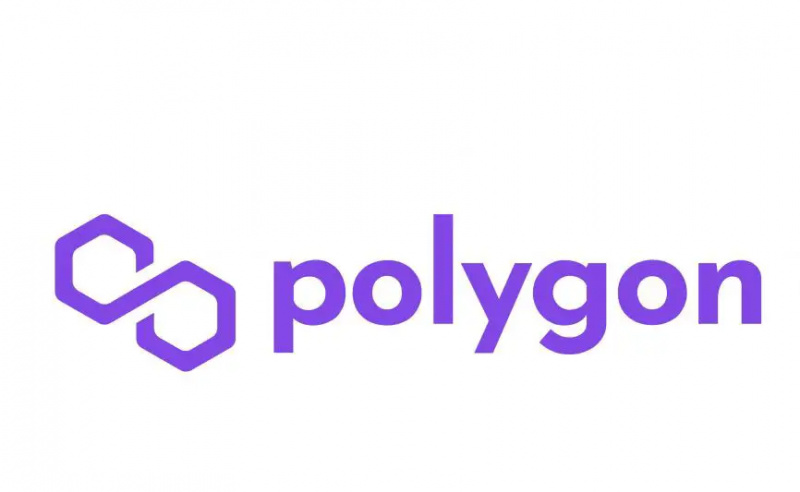RetroArch, platformlar arası bir emülatör koleksiyonudur. PC sürümü, hepsinin büyük babası olarak kabul edilir ve mobil ve konsol sürümlerinin yetişemediği en yoğun kaynak yoğun çekirdekleri (emülatörler) çalıştırma potansiyeline sahiptir. Hâlâ kartın tamamında mükemmel performans ve kaydetme durumları, hileler, ağ oynatma, geri sarma ve çok daha fazlası gibi çeşitli özellikler sergiliyor. RetroArch, PC'nizi bir oyun santralinden eksiksiz bir çok platformlu canavara dönüştürecek ve zaten büyük olan oyun kütüphanesini genişletecektir.
Bu kılavuz, PC'nizde RetroArch'ı nasıl kuracağınızı ve hileleri nasıl yapılandıracağınızı gösterecektir. Durumları kaydetme ve ekran görüntüleri gibi yararlı özelliklere erişin. RetroArch web sitesi, gezinmeyi çok kolaylaştıran bir arama işlevi ile sayısız özelliği hakkında kapsamlı belgeler sunar.
bir fotoğrafın photoshoplu olup olmadığı nasıl anlaşılır
RetroArch Çekirdekler: (Tam liste)
- Sega Dreamcast / Flycast
- GameCube / Yunus
- Nintendo 3DS / Citra
- Nintendo 64 / Mupen64Plus
- PSX / PCSX ReARMed
- PlayStation Taşınabilir / PPSSPP
- Nintendo DS / DeSmuME
- GameBoy Advance (+ GB / C) / VBA Sonraki
- SNES / Snes9x
- Sega Genesis (CD / MD / MS / GG) / Genesis Plus GX
Gerekli İndirmeler:
- RetroArch (İndirsürüm 'Yükleyici' değil )
- BIOS Paketi
İnternet bağlantısı
- RetroArch, hile veritabanı gibi belirli dosyaları güncellemek için ilk kurulum sırasında internet bağlantısı gerektirir.
ScpToolkit (İsteğe bağlı)
- Dualshock 3 / 4'ü Windows 7 ve 10 ile uyumlu hale getirmek için ScpToolkit kurulabilir
- ScpToolkit, Xbox 360 kontrolcü girişlerini taklit ederek Dualshock kontrol cihazlarını, kontrol cihazlarını destekleyen tüm oyunlarla uyumlu hale getirir.
8BitDo Anahtar Denetleyicisi Bluetooth Adaptörü ![icon-amazon]()
- Switch Pro Controller'ı PC'nize kablosuz olarak bağlamak için bir Bluetooth adaptörü veya dongle gerekir
- 8BitDo adaptörü, oyun kumandanızı otomatik olarak yapılandıracak ve Xbox 360 Kumandasını taklit edecektir.
- Sorunsuz en iyi çözümdür, BetterJoyforCemu gibi ek sürücü veya uygulamalar gerekmez
- Tüm oyunlarla ve kutudan çıktığı haliyle Steam ile çalışır
- PC, macOS, Switch ve Android ile çalışır (OTG kablosuyla)
- Bağlanmak için de kullanılabilir Dualshock ve Xbox tüm uyumlu platformlarda denetleyiciler (isme rağmen)
GameCube - USB Adaptörü ![icon-amazon]()
- Daha otantik bir deneyim için orijinal denetleyici ile GameCube oyunlarını oynamak için bir USB adaptörü kullanılabilir
- Mayflash Gamecube USB adaptörü yaygın olarak kullanılmaktadır ve dört denetleyiciye kadar destekler
- Ayrıca Wii U ve Switch ile uyumludur ve mükemmel bir yatırımdır.
USB Wii Sensör Çubuğu ![icon-amazon]()
- Daha otantik bir deneyim için bir Wiimote'u PC'nize bağlamak için Bluetooth adaptörüyle birlikte bir sensör çubuğu kullanılabilir
- Mayflash Sensör DolphinBar, PC ve tüm Wiimote eklentileriyle doğrudan kutudan çıktığı anda uyumluluğu sağlamak için yerleşik Bluetooth özelliğine sahiptir.
RetroArch Kurulumu
Bazı çekirdekler (öykünücüler) düzgün çalışması için bir BIOS dosyası gerektirir, BIOS paketinin içeriğini/RetroArch/system/ öykünücüleriniz için herhangi bir BIOS dosyasına ihtiyacınız varsa klasörROMsAdlı bir klasör oluşturun PC'nizde- ROM dosyalarınızı
/ROMs/Klasör RetroArch.7zİçeriğini çıkartın PC'nizdeki bir klasöre- Başlat
retroarch.exe - RetroArch ana menüsünden şu adrese gidin: [Ana menü] -> [Çevrimiçi Güncelleyici]
- Seçiniz [Core Downloader]
- Yüklemek istediğiniz çekirdekleri (emülatörleri) seçin ve ardından geri dönün
- Seçiniz [Hileleri Güncelle] ve sürecin tamamlanmasını bekleyin
- Ana menüden seçin [İçeriği İçe Aktar] -> [Dizini Tara]
/ROMs/klasör ve seçin [Bu Dizini tara]- Tamamlandığında, ROM'larınız platforma göre düzenlenecek ve RetroArch ana menüsüne eklenecektir.
- ROM'unuzu seçin -> [Koşmak] ve istenirse kullanmak istediğiniz çekirdeği (emülatörü) seçin
Hileler
RetroArch, oyunun belleğindeki sayısal değerleri düzenleyerek hileler oluşturmak için yerleşik bir hile motoruna sahiptir. Ayrıca şuradan indirilebilen, önceden belirlenmiş oyuna özel hile kodlarından oluşan geniş bir veritabanı vardır. [Ana menü] -> [Çevrimiçi Güncelleyici] .
profil resmimi google'dan nasıl kaldırırım
- RetroArch penceresinin üst menüsünden [Komut] -> [Menü Geçişi]
- Aşağı kaydırın [Hileler]
- Seçiniz [Hile Dosyasını Yükle]
- Oyun sistemini seçin ve ardından oyununuzu seçin
- İçinde [Hileler] menü, ayarla [Geçişten Sonra Uygula] -e [AÇIK]
- Yön düğmeleriyle hileleri açın / kapatın
- Dönmek [Hızlı Menü] ve seçin [Devam et] oyuna dönmek için
- Hileleriniz yüklenecek